Pero a veces, el controlador del dispositivo conectado (aquí, el controlador de la impresora) no está disponible y el sistema operativo no puede cargar el software del dispositivo correctamente, lo que limita su funcionalidad.

En este artículo, le mostraré cómo corregir el "error de controlador no disponible" en Windows 10 y hacer que la impresora se conecte correctamente a la PC.
Cuando conecte la impresora, su controlador proporcionará una interfaz de software para que su sistema operativo utilice sus funciones sin necesidad de comprender el procesamiento del hardware.Por lo tanto, sin este controlador, no podrá acceder a la impresora ni a sus funciones a través del SO porque no tiene medio de comunicación.
Este error puede deberse a varias razones.Éstos son algunos de ellos
- Corrupción del controlador-impresoraconductorLa corrupción provocará un error del controlador no disponible
- Conductor incompatible-Tiene el hardwareConductor incompatibleEl programa provoca el error del controlador no disponible
- Unidad anticuadaPrograma– Los controladores que no están actualizados también pueden causar errores.
Aquí, le mostraré algunos métodos sobre cómo resolver el error del controlador de impresora no disponible.Esto reparará todas las marcas de impresoras, incluidas HP, Dell, Epson, etc.
1. Reinstale el controlador de la impresora a través de un software de terceros.
Dado que los controladores de dispositivo pueden durar hasta 2 o 3 años, actualizarlos a la última versión puede resolver el error de que el controlador de la impresora no está disponible.Por lo tanto, la mejor manera de resolver este error es reinstalar el controlador de la impresora.
Proceder de la siguiente
- Presione Windows + R para abrir el cuadro de ejecución
- Luego escribedevmgmt.msc , Y luego haga clic en " determinar".

- Seleccione la cola de impresión y luego haga clic con el botón derecho en el nombre del modelo de su impresora.

- Haga clic en Desinstalar dispositivo y luego haga clic en Desinstalar para confirmar.
- Ahora, descargue manualmente el controlador del dispositivo haciendo clic en Actualizar controlador.Si está haciendo esto por primera vez, puede llevar algún tiempo.Por lo tanto, instale aplicaciones de terceros (comoConductor fácil或Actualizador de controladores Auslogics)Le resultará más fácil descargar el controlador.Si estas aplicaciones de terceros están instaladas, descargarán los controladores automáticamente.
- Después de instalar cualquier instalador de controladores de terceros, busque el controlador en él.El software descargará automáticamente los controladores que no existen en la PC.
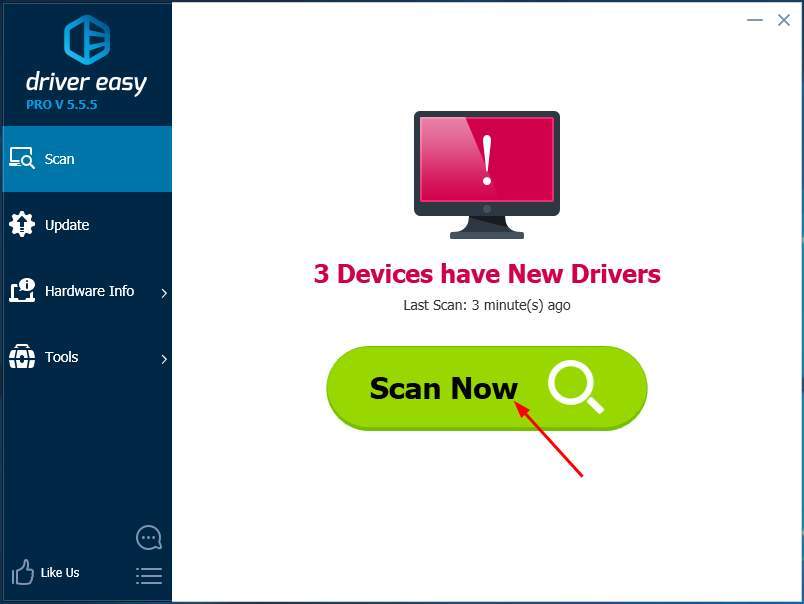
- Haga clic enActualizar todoPara actualizar y descargar automáticamente todos los controladores en la PC
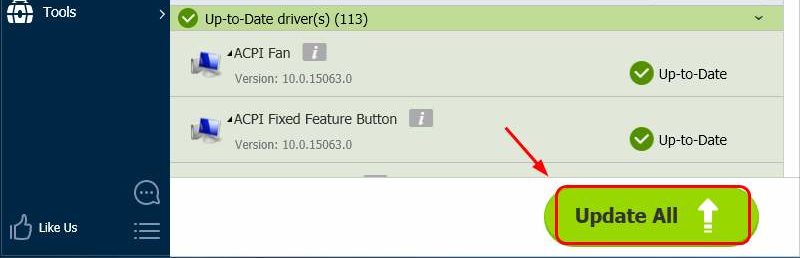
- Después de descargar e instalar el controlador, reinicie la PC
Este método solucionará el error y podrá utilizar la impresora
2. Vuelva a instalar manualmente el controlador de la impresora
Proceder de la siguiente
- Presione Windows + R para abrir el cuadro de ejecución
- Luego escribedevmgmt.msc , Y luego haga clic en " determinar".

- Seleccione la cola de impresión y luego haga clic con el botón derecho en el nombre del modelo de su impresora.

- Haga clic en Desinstalar dispositivo y luego haga clic en Desinstalar para confirmar.
- Ahora, descargue el controlador compatible para la impresora desde cualquier sitio web de terceros.Esto puede ser un poco difícil, porque encontrar el controlador adecuado es realmente muy difícil.
- Por lo tanto, después de descargar el controlador, siga los pasos anteriores para abrir el Administrador de dispositivos nuevamente y vaya a la opción "Cola de impresión".
- Seleccione su impresora y vaya a propiedades.
- luego从"Ejecute este programa en modo de compatibilidad"Menú desplegable的"Pestaña de compatibilidad,escoger "WindowsTempranoVersión"Opciones.
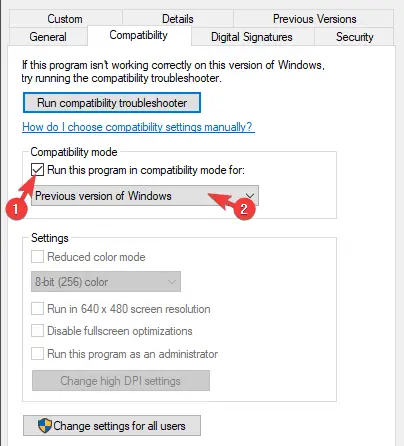
- Confirme los cambios y ejecute el instalador del controlador.
- Después de la instalación, reinicie la computadora
Esto puede resolver el error del controlador.
3. Actualiza tu Windows 10
Si no ha actualizado Windows durante un tiempo, es posible que se muestre un error de controlador no disponible.
Estos son los pasos sobre cómo actualizar Windows 10.
- prensaWindows + IIr aPanel de control.
- Haga clic enActualización y seguridad.
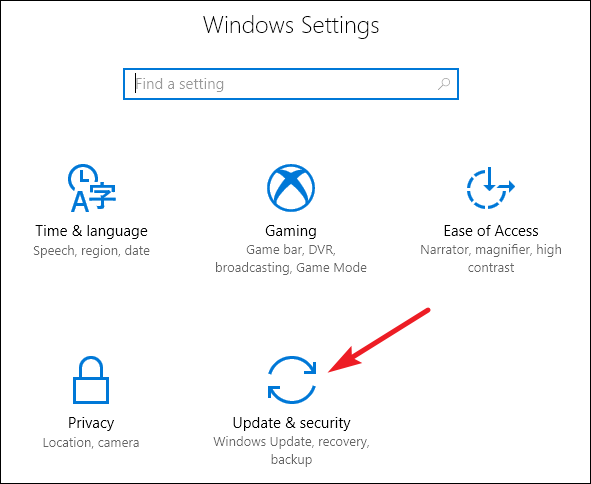
- Haga clic enBuscar actualizacionesY descarga.
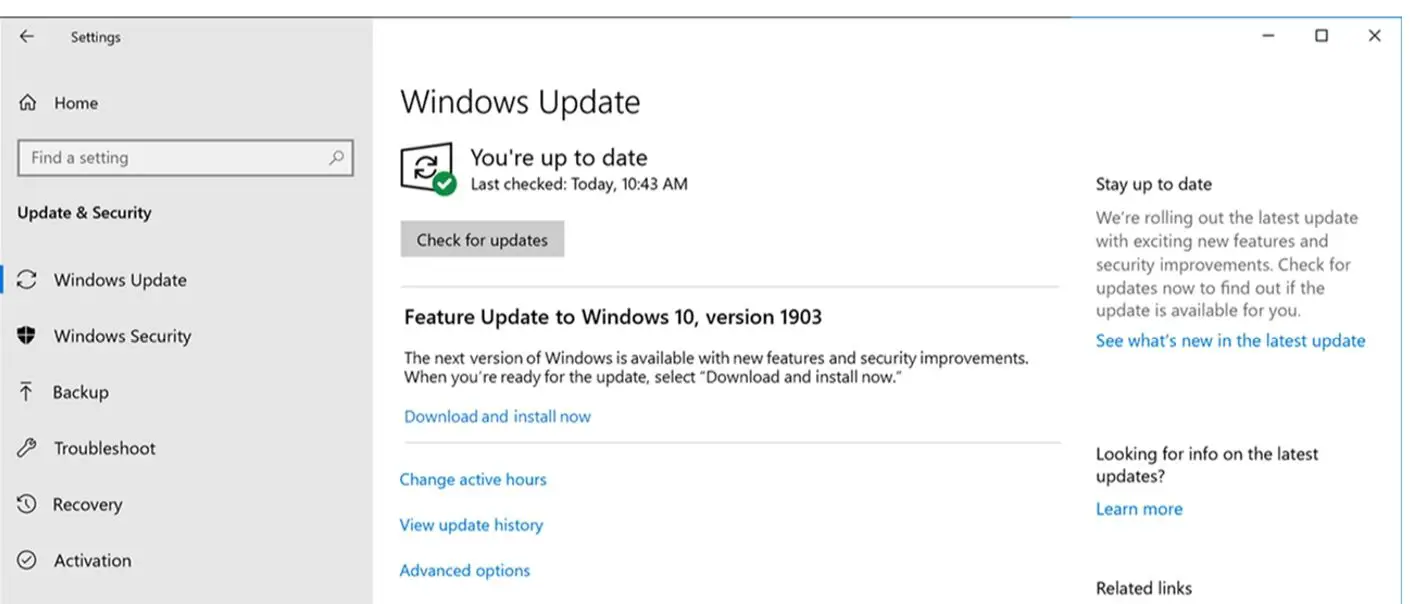
- Deje que Windows se actualice automáticamente y reinicie la PC después de la actualización.
Una vez que se actualice Windows, el controlador estará disponible y se solucionará el error.
注意:Si su Windows 10 ya está actualizado, siga otros métodos.
4. Desinstale la impresora
Si ninguno de los métodos anteriores funciona, la última forma posible de resolver este error es desinstalar la impresora de la PC y luego reinstalarla después de conectarse.
Así que aquí están los pasos para hacerlo.
- prensaDe Windows + RAbra la caja de ejecución
- EscribecontrolY presioneParticiparClave paraPanel de control
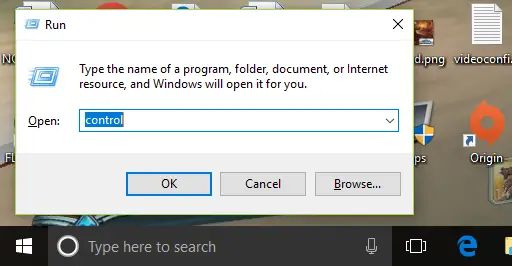
- Haga clic enEquipo e impresora
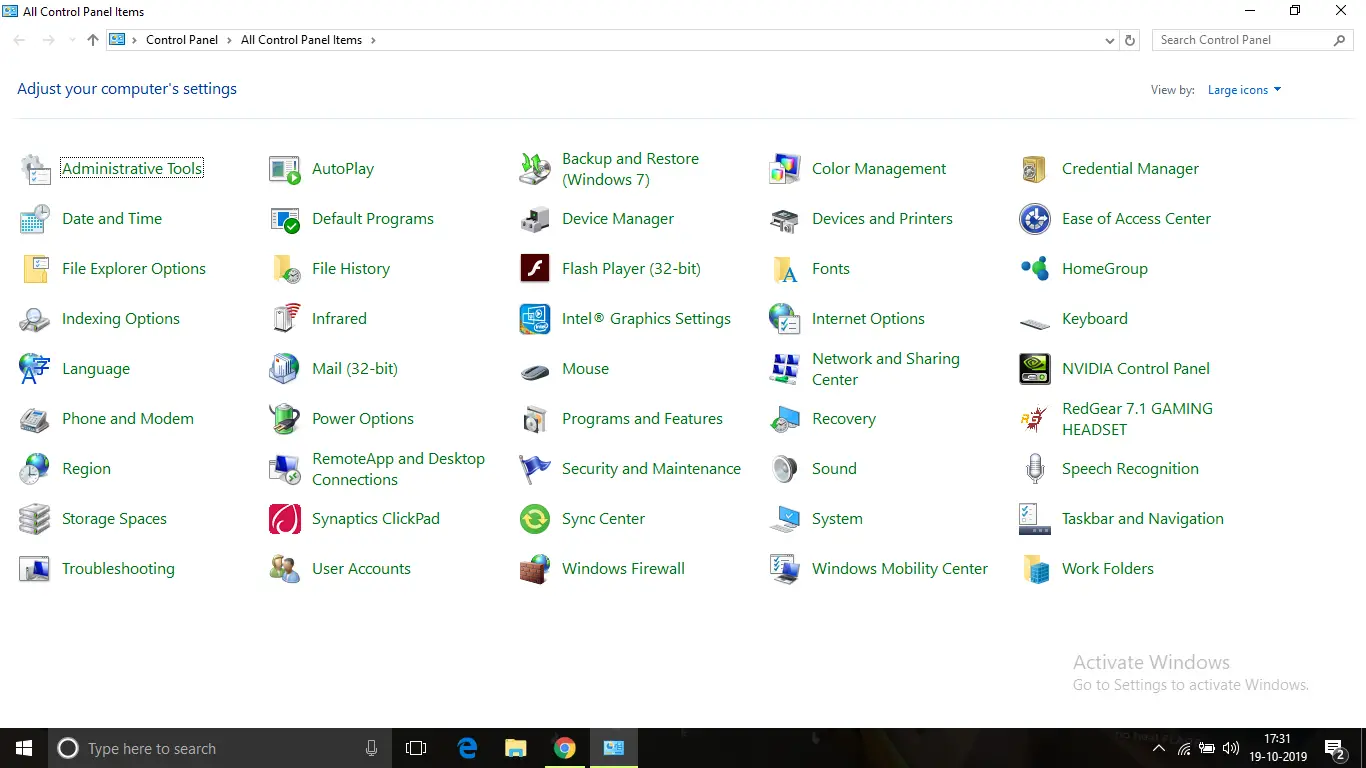
- Se enumerarán todas las impresoras que se han conectado a la PC.Ahora, haga clic con el botón derecho en el nombre de la impresora donde ocurrió el error del controlador.
- Luego haga clic en "Eliminar dispositivo ",Luego haga clic en "Aceptar "para confirmar
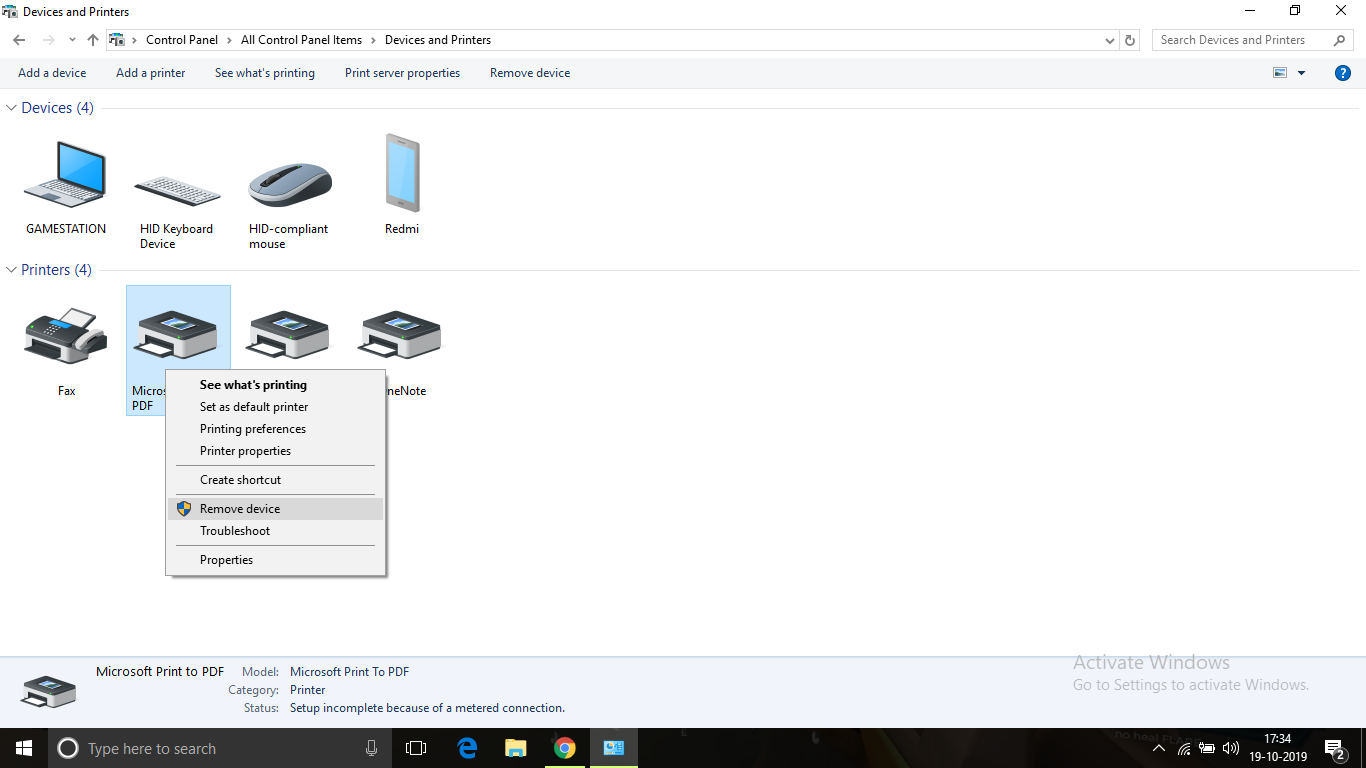
- Una vez hecho esto, desconecte la impresora y apague la PC
- Después de unos 10 minutos, inicie la PC y conecte la impresora con un cable USB.Deje que su sistema operativo detecte el dispositivo e instale el controlador.Dado que el sistema operativo necesita tiempo para detectar el modelo del dispositivo y sus controladores compatibles, puede llevar algún tiempo, así que tenga paciencia.Después de la instalación, todo debería funcionar bien.
Este método debería poder resolver el problema de indisponibilidad del controlador.
Conclusión
Estas son correccionesEl controlador de la impresora no está disponibleIncorrectoMejor manera.Espero que pueda comprender e implementar claramente los pasos para corregir el error.
Si el problema no se resuelve o tiene dificultades para comprender o realizar algún paso, no dude en comentar a continuación.


![Cómo ver la versión de Windows [muy sencillo]](https://infoacetech.net/wp-content/uploads/2023/06/Windows%E7%89%88%E6%9C%AC%E6%80%8E%E9%BA%BC%E7%9C%8B-180x100.jpg)


